Publicidade no YouTube: como configurar uma campanha do Google AdWords (parte 1)
Publicados: 2017-09-13O YouTube tem 1,5 bilhão de visitantes mensais que passam um bilhão de horas diárias assistindo a vídeos. Este é um grande público de indivíduos engajados, por isso não é de surpreender que os anunciantes prestem muita atenção à plataforma. Como há muitos detalhes a serem observados, vamos discutir o básico de uma campanha PPC típica.
Formatos de campanha de publicidade do YouTube
Existem três formatos de publicidade disponíveis, ou seja, anúncios TrueView in-stream, anúncios de descoberta TrueView e anúncios bumper.
O formato in-stream é um anúncio que pode ser visto em vídeos do YouTube e na Rede de Display do Google (GDN), tanto em sites quanto em aplicativos. O botão “Pular” aparece em 5 segundos para que o usuário possa parar de assistir ao anúncio. Você paga quando um usuário visualiza seu anúncio por 30 segundos.
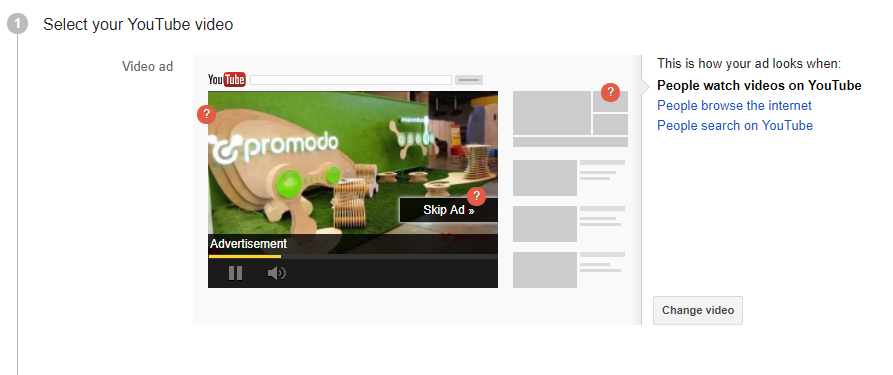
O anúncio Discovery é um fragmento do seu anúncio em vídeo com um texto de acompanhamento. O anúncio pode aparecer nos resultados de pesquisa do YouTube, em uma lista de vídeos recomendados, na página inicial do YouTube, como uma sobreposição na página de exibição do vídeo, em sites parceiros e aplicativos que fazem parte da GDN. Os usuários clicam no seu anúncio e são redirecionados para um dos vídeos do YouTube ou um canal do YouTube. Você paga apenas quando um usuário começa a assistir seu anúncio.
Um anúncio bumper é um anúncio em vídeo de 6 segundos que não pode ser ignorado. A publicidade em vídeo é exibida apenas em dispositivos móveis. Você paga por mil visualizações.
Criando uma CAMPANHA DE PUBLICIDADE do Google PARA VÍDEO DO YOUTUBE
Recomendamos criar campanhas de publicidade em vídeo separadas para cada tipo de segmentação e estabelecer um grupo separado para anúncios in-stream e de descoberta em cada campanha. Isso proporcionará maior flexibilidade no gerenciamento de campanhas. Você pode limitar um orçamento diário para cada uma delas, redistribuir orçamentos entre as campanhas e muito mais. E também poderá avaliar a eficácia de cada tipo de segmentação.
Assim, você precisa criar seis campanhas de vídeo com todo tipo de segmentação e grupos de anúncios in-stream e discovery em cada uma delas, a saber:
- 1. Grupos demográficos,
- 2. Interesses,
- 3. Remarketing de vídeo,
- 4. Posicionamentos,
- 5. Tópicos,
- 6. Palavras-chave.
Usar toda a gama de segmentação maximizará seu público-alvo. Embora diferentes tipos de segmentação funcionem com eficiências diferentes, não ignore nenhum deles ao criar suas campanhas publicitárias.
Como fazer a segmentação de campanhas de vídeo com base em palavras-chave
É possível exibir seus anúncios em vídeo com base em palavras-chave relacionadas ao seu canal do YouTube, vídeo ou tipo de site em que seu público-alvo está interessado. Para configurar uma campanha, você precisa preencher os seguintes dados:
- 1. O nome da sua campanha .
Especifique seu tipo de campanha (vídeo), tipo de segmentação (palavras-chave) e região em que seu anúncio é exibido (Reino Unido). Isso ajudará você a pesquisar suas campanhas do AdWords e a monitorá-las no Analytics.
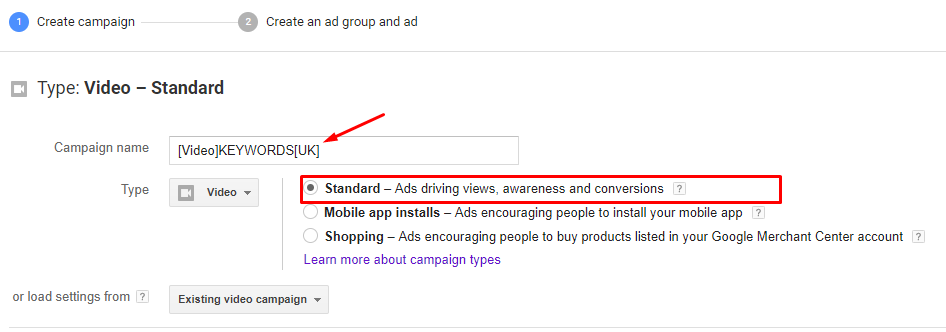
- 2. Orçamento e forma de entrega .
No início, você não deve selecionar imediatamente o método de exibição acelerada.
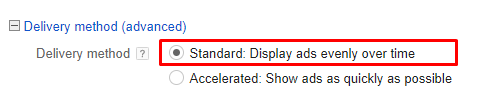
Recomenda-se definir primeiro o padrão. Seus anúncios em vídeo serão exibidos uniformemente ao longo do tempo e o sistema funcionará sem a necessidade de gastar seu orçamento diário o mais rápido possível. Mais tarde, faz sentido tentar o método acelerado se uma de suas campanhas publicitárias não gastar seu orçamento.
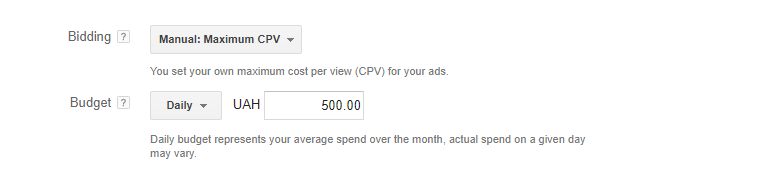
- 3. Redes de anúncios .
“Pesquisa do YouTube” implica mostrar publicidade gráfica nos resultados de pesquisa. Sem habilitar a opção “Vídeos do YouTube”, a publicidade em vídeo não faz sentido, pois exclui a exibição de campanhas in-stream e display em vídeos. Então, inclua as 2 primeiras opções.


Recomendamos que você desative os "Parceiros de vídeo na Rede de Display" no início de sua campanha publicitária. Essa opção oferece maior cobertura para seus vídeos exibindo-os em sites e aplicativos de terceiros. A cobertura aumenta significativamente, mas a qualidade do tráfego costuma ser baixa. Você pode incluir essa opção posteriormente, se necessário.
- 4. Localização e idioma .
Selecione um local e idioma de destino.
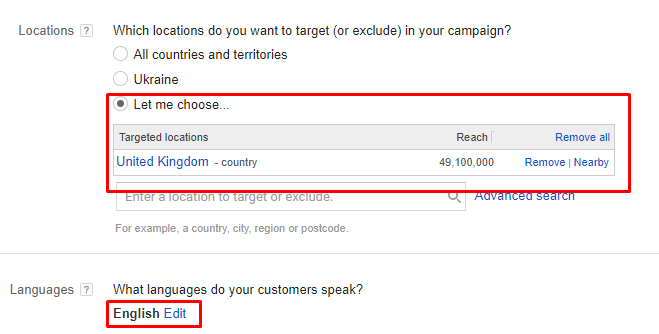
- 5. Dispositivos e sistemas operacionais .
Você pode especificar o sistema operacional, dispositivos móveis, bem como operadoras móveis e Wi-Fi. Esta opção é bastante útil.
Por exemplo: se você anuncia uma loja de acessórios para celulares da Apple, faz sentido segmentar os usuários de celulares da Apple, mas lembre-se que ao especificar aparelhos ou operadoras de celular, isso exclui automaticamente a exibição de publicidade em computadores desktop e tablets.
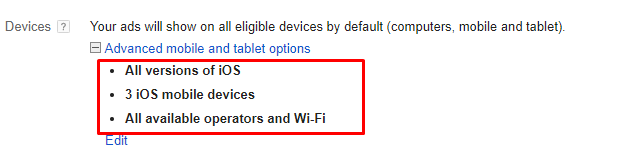
- 6. Programação de anúncios .
Vale a pena aplicar essa opção se você tiver uma compreensão clara do seu público-alvo. Por exemplo, se forem estudantes, faz sentido definir a exibição nas noites dos dias úteis após as aulas.
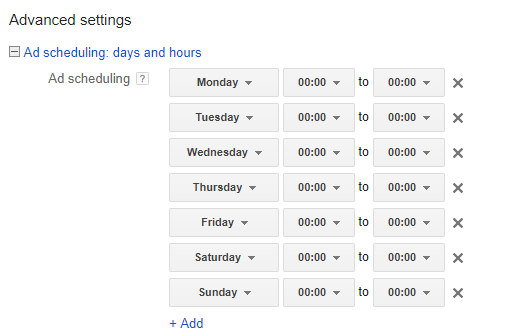
- 7. Limitação de frequência .
Defina o número de impressões exibidas para o mesmo usuário. Se não houver requisitos especiais, definimos 6 impressões por mês, que é um valor médio. No exemplo abaixo, definimos um número de impressões por dia.
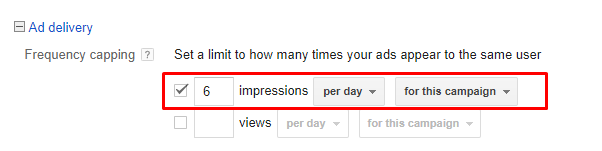
- 8. Conteúdo excluído .
É necessário excluir determinados tipos de conteúdo para atingir seu público.
![]()
Ao clicar em “Editar”, aparece o seguinte menu:
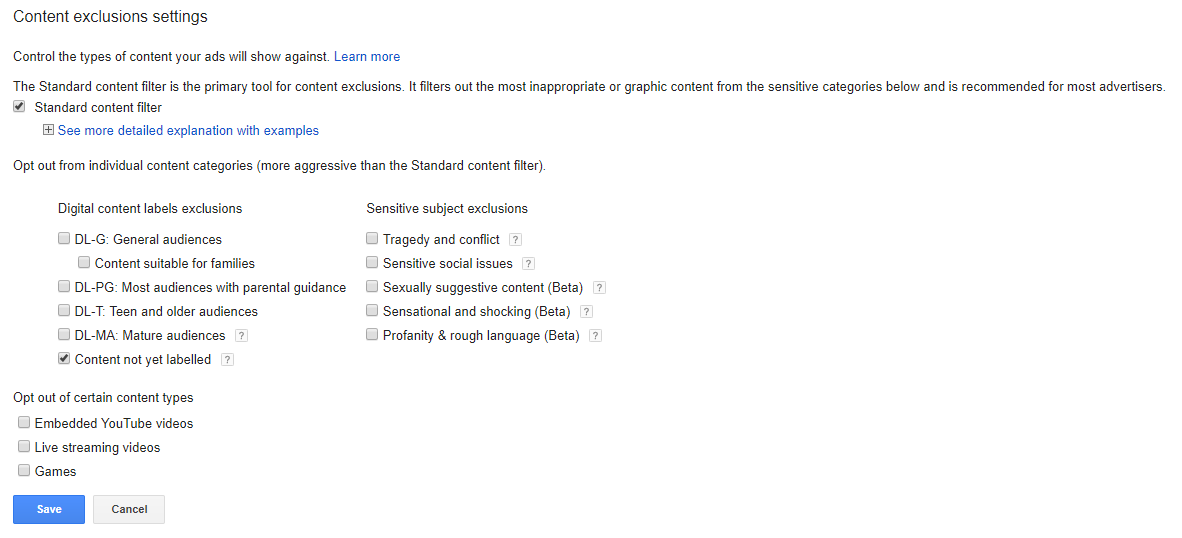
Escolha o tipo de conteúdo de vídeo em que você não deseja exibir anúncios. Não pare imediatamente de exibir o conteúdo, pois isso reduzirá significativamente o alcance. Faz sentido limitar a exibição, com base nas preferências do seu público-alvo. Pense em quais tipos de vídeos seus anúncios seriam impróprios. Se não houver preferências especiais, basta ativar um filtro de conteúdo padrão.
- 9. Grupos de anúncios .
Considerando a estrutura da sua conta, você terá 2 grupos de anúncios em vídeo em cada campanha individual: in-stream e descoberta. Insira o nome de um grupo de anúncios e insira um link para o anúncio no campo "Seu vídeo do YouTube".
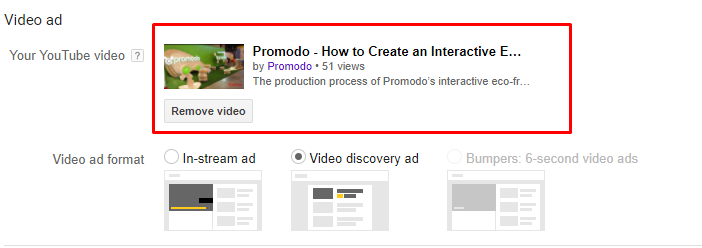
Este banner será exibido à direita do próprio vídeo. Se você não selecionar bumpers, uma imagem automática baseada no vídeo do seu canal será usada.
Se você selecionar uma opção de formato de descoberta, especifique um título e duas linhas de descrição e selecione uma miniatura de vídeo entre as sugeridas.
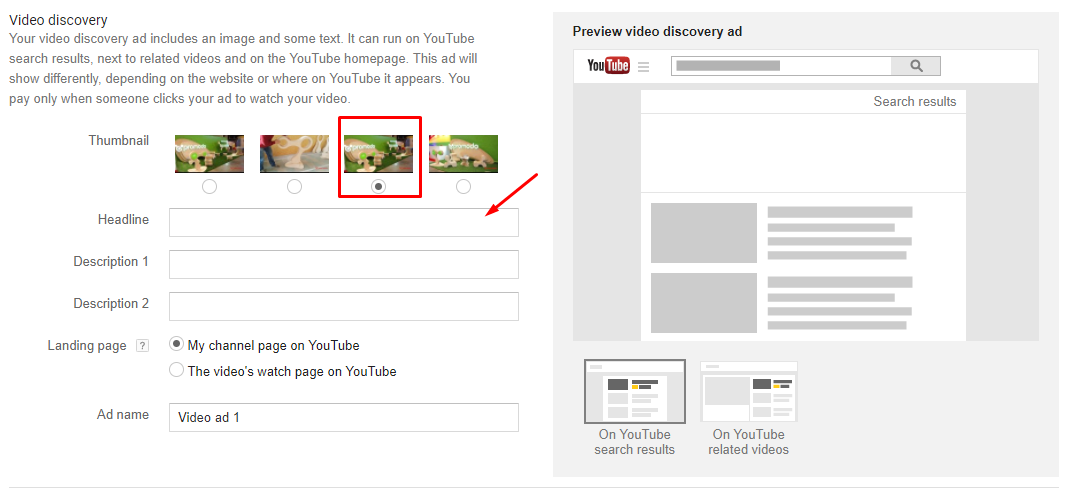
- 10. Licitação .
Inicialmente, é correto definir um custo por visualização superior ao recomendado pelo próprio Google. Isso é necessário para “dispersar” a campanha publicitária. E durante o trabalho, será necessário diminuir gradualmente a taxa.
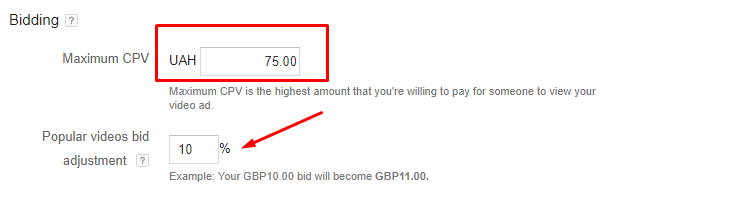
Para você
As diretrizes mencionadas acima ajudarão você a criar uma campanha de publicidade em vídeo típica do Google Adwords no YouTube. Em seguida, você precisa configurar a segmentação e a análise corretas. Na postagem do blog a seguir, explicarei como fazer diferentes tipos de segmentação e por que faz sentido usar scripts ao executar suas campanhas publicitárias no YouTube. Enquanto isso, confira como criar e otimizar seu canal do YouTube e quais técnicas vão te ajudar a otimizar os vídeos do YouTube.
